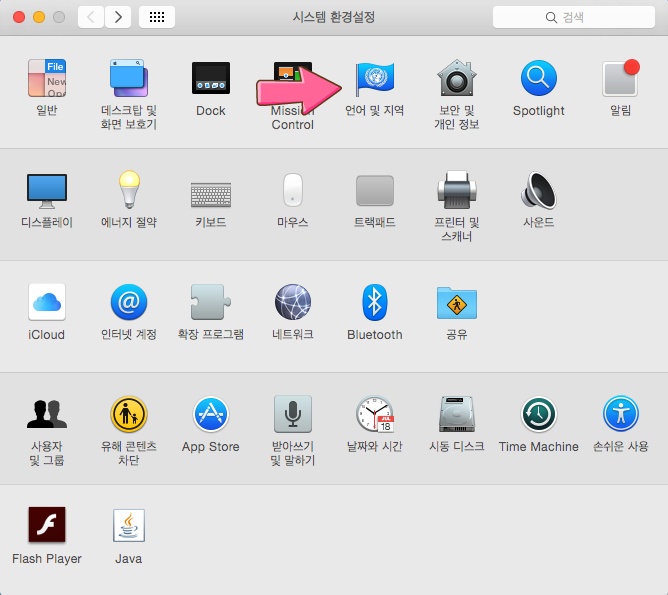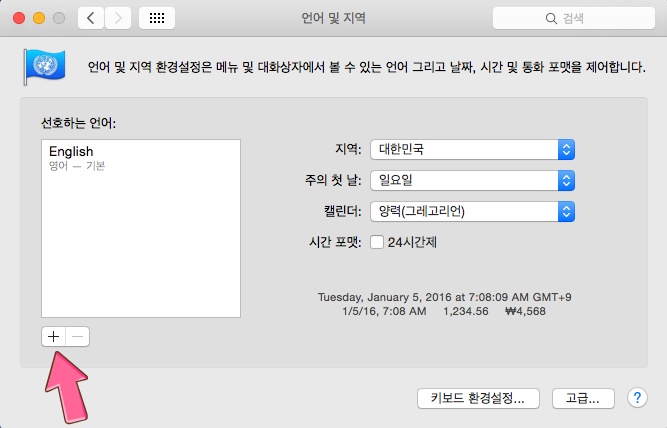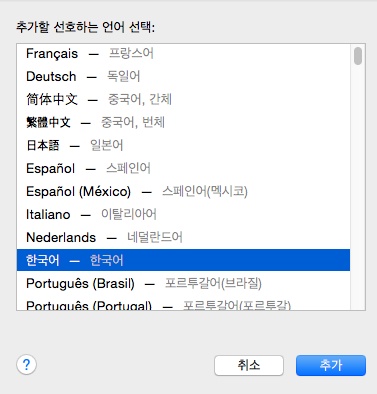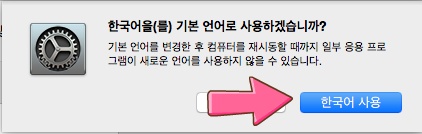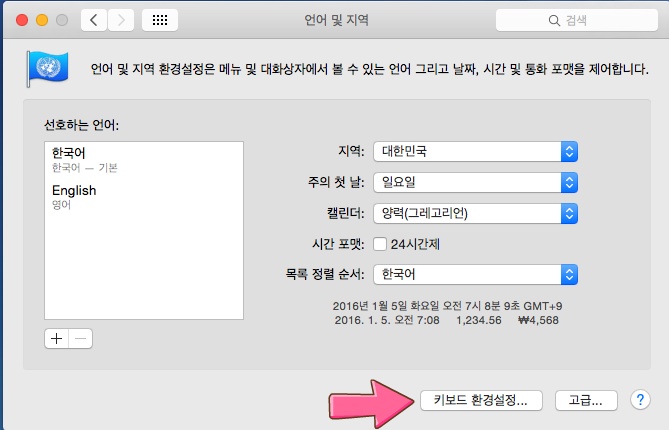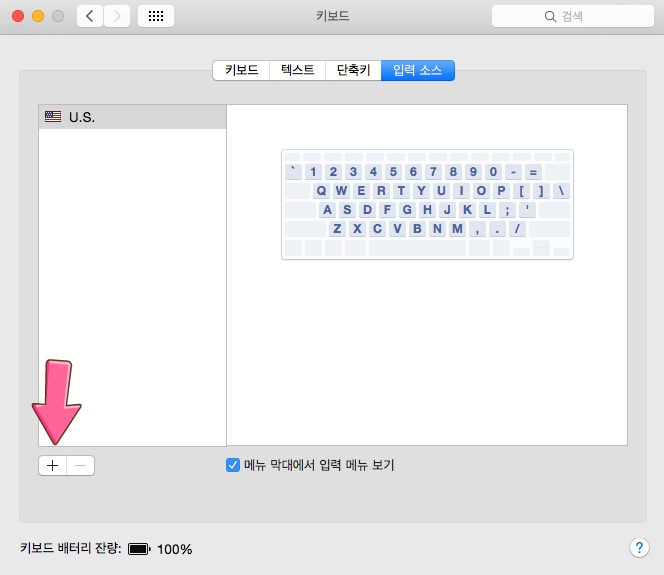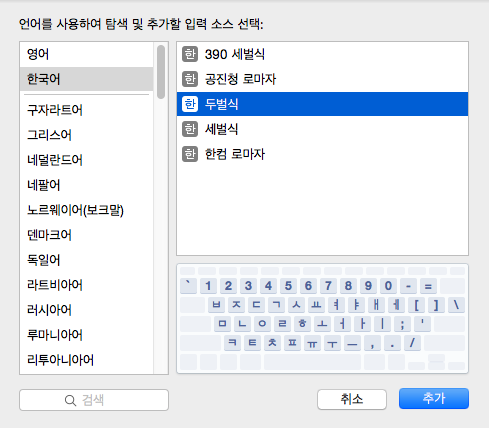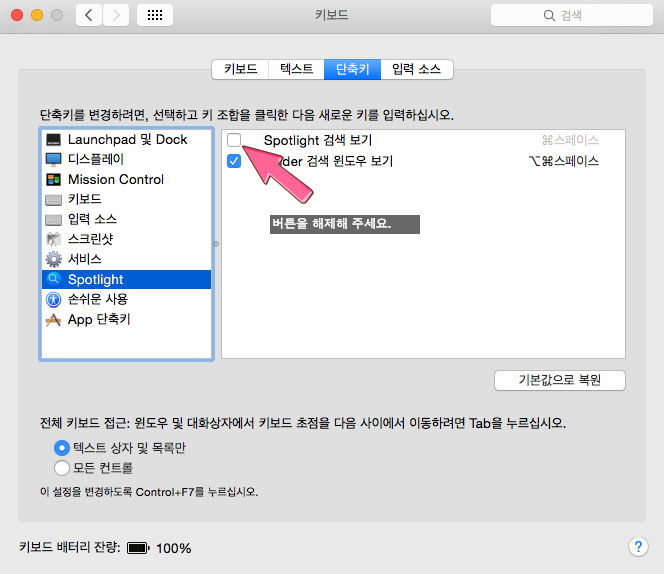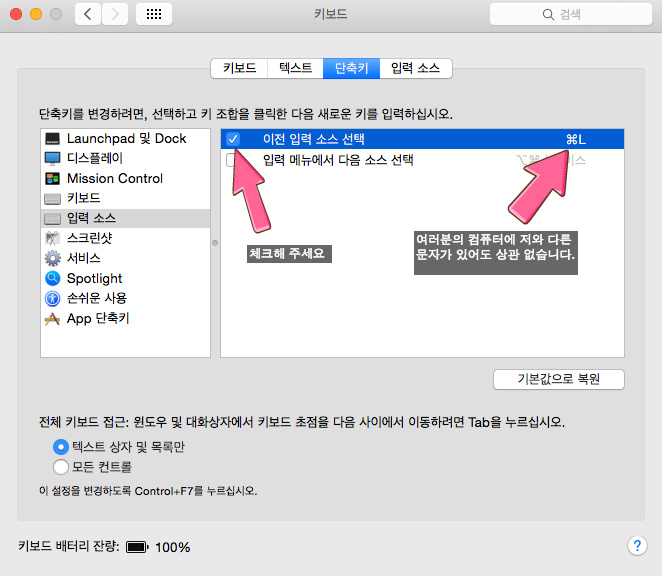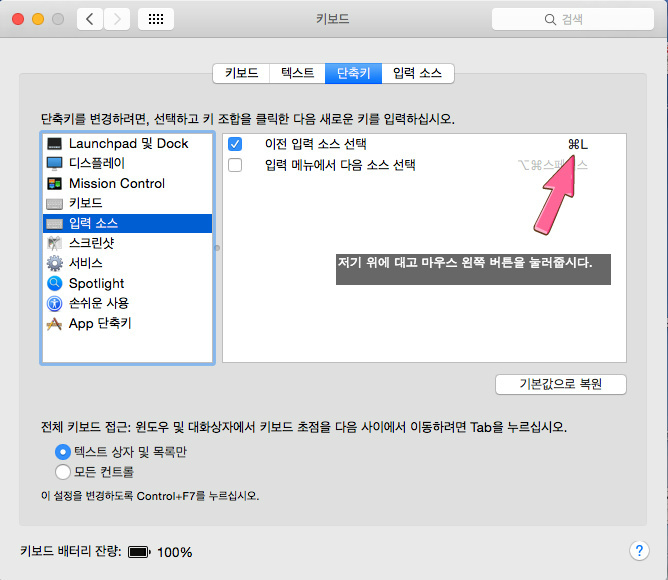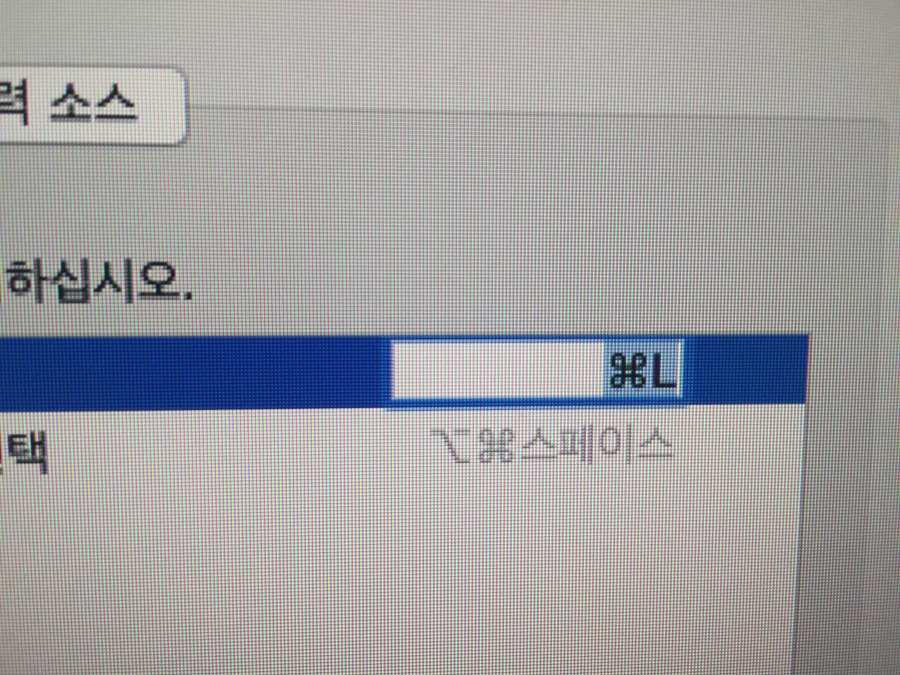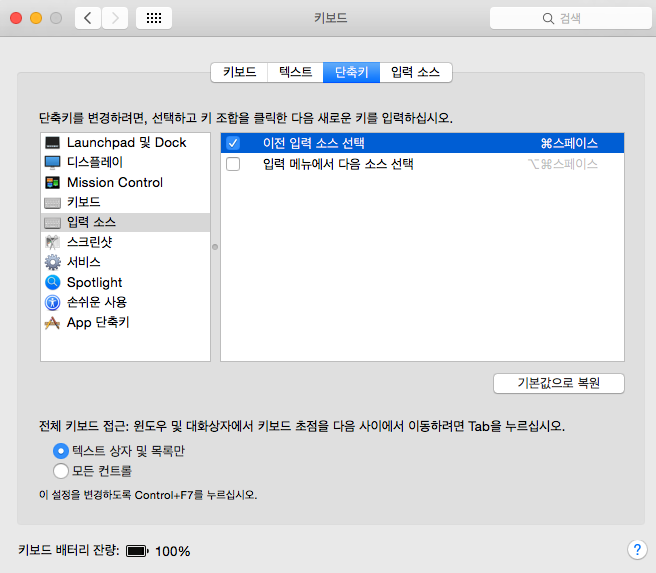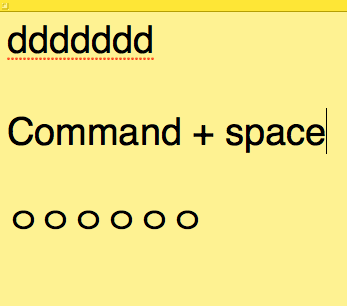http://techdaddy.tistory.com/49
안녕하세요. 오늘은 맥북 한영전환하는 방법에 대해 잽싸게 알아보겠습니다.
일단 하단 Dock에 위치한 환경 설정에 들어가셔야 합니다. (화살표 참조)
우선 한영변환을 하기 전에 한국어가 맥북에 설정되어 있는지부터 확인하셔야 합니다. 언어 및 지역을 클릭해 주세요.
세팅이 미리 돼있다면 이 과정은 패스하시면 됩니다.
여기서 영어가 기본으로 되있으시다면 +버튼을 클릭하세요.
그리고 한국어를 찾으셔서 "추가"버튼을 눌러주세요.
그러면 이런 창이 뜹니다. 한국어 사용 클릭!
그러면 왼쪽에 한국어가 기본으로 설정되어 있는 것을 확인할 수 있습니다. 다음으로 키보드 환경설정에 들어가 주세요.
마찬가지로 +버튼을 눌러줍니다.
한국어 -> 두벌식을 클릭하시고 추가버튼을 눌러주세요.
추가 버튼을 누르셨으면 이제 상단에 단축키 -> Spotlight를 클릭합니다. 그리고 Spotlight 검색 보기를 해제해 주세요.
보통 맥북 언어 변환을 할 때 쓰는 단축키가 Command + space인데요. 맥북을 처음 사면 Spotlight 검색 단축키가 Command + space 이기 때문에 단축키가 겹치게 됩니다. 따라서 버튼을 해제시켜 놓는 것이 중요합니다.
이제 상단에 단축키 -> 입력 소스를 눌러주세요. 그러면 위에 사진처럼 이전 입력 소스 선택이 있습니다.
우선 클릭이 해제되어 있을 경우 이전 입력 소스 선택을 클릭해 주세요. 그리고 옆에 보시면 나비 모양처럼 보이는 것과 L키가 있죠?
*나비모양은 맥북 키보드의 Command를 뜻합니다.
참고로 여러분의 컴퓨터는 저와 다르게 세팅되어 있을 수도 있습니다. 즉 어떤 문자가 있던 상관없습니다. 어차피 바꿀겁니다.
저기 Command + L 버튼 위에 마우스를 위치시키고 왼쪽 마우스 버튼을 한 번 클릭해 줍시다.
그러면 이렇게 화면이 바뀝니다. 이상태에서 Command + Space를 눌러주시면 됩니다. 꼭 이상태에서 바꾸셔야해요.
그러면 이렇게 바뀌게 됩니다. 맥북 한영전환이 드디어 끝났습니다!!!
자 이제 테스트를 해보죠!
처음에는 영어로 쓰다가 Command + Space 키를 누르면 위와 같이 한글이 나옵니다. 다시 영어로 바꾸시려면 똑같은 키를 누르시면 됩니다.
따라오시느라 수고하셨습니다!